
Puede ser difícil organizar una hoja de cálculo larga para que sus datos sean más fáciles de leer. Microsoft Excel ofrece una característica de agrupación útil. Para resumir datos utilizando un esquema automático. Aquí es cómo se hace.
Lo que necesitas para crear un esquema en Excel.
En Microsoft Excel, puede crear un contorno de filas, columnas o ambas. Para explicar los conceptos básicos de este tema, crearemos un esquema de filas. Puede aplicar los mismos principios si desea un esquema para las columnas.
Para la característica para cumplir su propósito, hay algunas cosas que necesitará sus datos para incluir:
-
[dieciséis]
Cada columna debe tener un encabezado o etiqueta en la primera fila.
[dieciséis]
Cada columna debe incluir datos similares.
[dieciséis]
El rango de células debe contener datos. No puedes tener columnas en blanco o filas.
Es más fácil tener sus filas de resumen ubicadas a continuación los datos que resumen. Sin embargo, hay una forma de acomodar esto si sus filas de resumen están actualmente posicionadas anteriormente. Describiremos cómo hacer esto primero.
Ajuste la configuración del esquema
Seleccione las celdas que desea esbozar e ir a la pestaña Datos.
Haga clic en "Esquema" en el lado derecho de la cinta. Luego, haga clic en el lanzador de diálogo (flecha diminuta) en la parte inferior derecha de la ventana Pop-OUT.
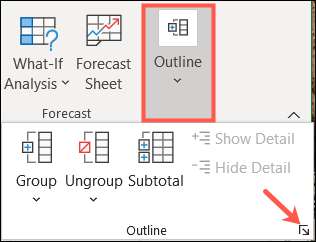
Cuando se abra la ventana de configuración, desmarque la casilla para "Filas de resumen por debajo de los detalles".
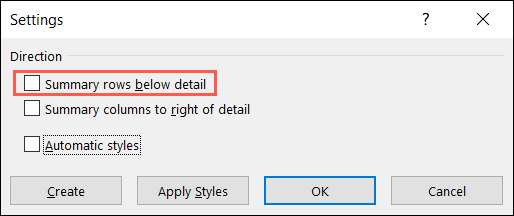
Antes de hacer clic en "Aceptar", opcionalmente puede marcar la casilla para "estilos automáticos". Esto formateará las celdas en su contorno con negrita, cursiva y estilos similares para que se destaquen. Si elige no usar estilos automáticos aquí, le mostraremos cómo aplicarlos después, también.

Haga clic en "Aceptar" y prepárese para crear el esquema.
Crea el esquema automático
Si tiene sus filas de resumen y otros requisitos de esquema establecidos, es hora de crear su contorno.
Seleccione sus celdas, vaya a la pestaña Datos y haga clic en "Esquema".
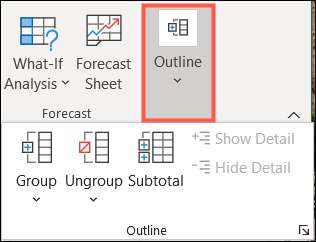
Haga clic en la flecha "GRUPO" y elija "Esquema automático" en la lista desplegable.
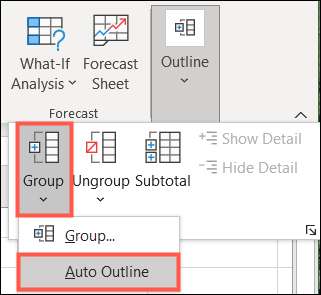
Debe ver su actualización de la hoja de cálculo inmediatamente para mostrar el esquema. Esto incluye números, líneas correspondientes y señales más y menos en el área gris a la izquierda de las filas o en la parte superior de las columnas.
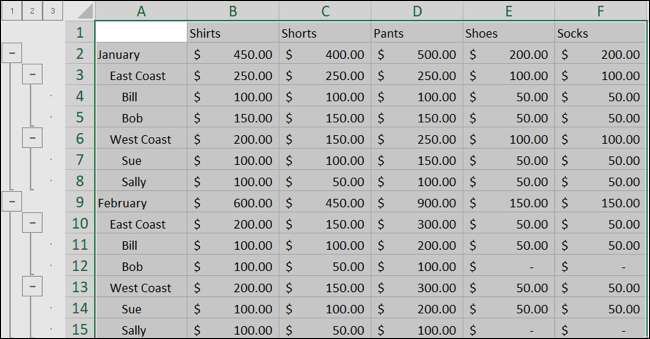
El número más bajo (1) y los botones más altos izquierdos por debajo del 1 son para su vista de nivel más alto.

El siguiente número más alto (2) y los botones debajo de él son para el segundo nivel más alto.
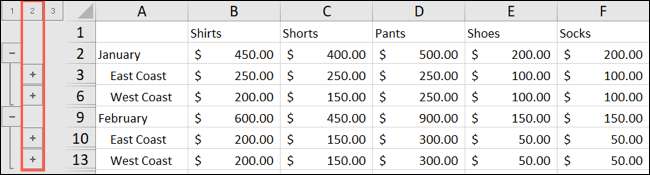
Los números y botones continúan por cada nivel hasta el final. Puede tener hasta ocho niveles en un contorno de Excel.
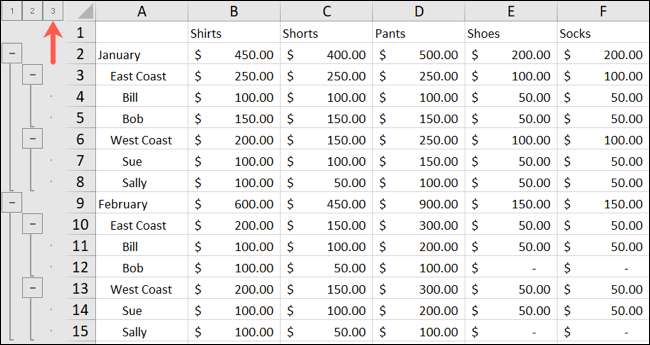
Puede usar los números, los signos más y menos, o ambos para colapsar y expandir sus filas. Si hace clic en un número, colapsará o expandirá todo el nivel. Si hace clic en un signo más, ampliará ese conjunto particular de filas en el esquema. Un signo menos colapsará ese conjunto particular de filas.
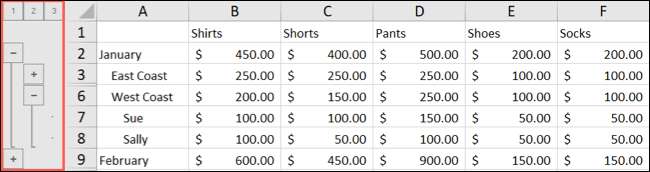
Formato de estilos después de crear el esquema.
Como se mencionó anteriormente, puede aplicar estilos a su contorno para que se destacen las filas y las filas resumidas. Además del esquema, esto ayuda a que los datos sean más fáciles de leer y distinguir del resto.
Si elige no usar la opción de estilos automáticos antes de crear su contorno, puede hacerlo después.
Seleccione las celdas en el contorno que desea formatear, o seleccione todo el contorno si lo prefiere. Volver a la ventana Configuración de contorno con datos y GT; Esquema para abrir el lanzador de diálogo.
En la ventana Configuración, marque la casilla para "Estilos automáticos" y luego haga clic en "Aplicar estilos".
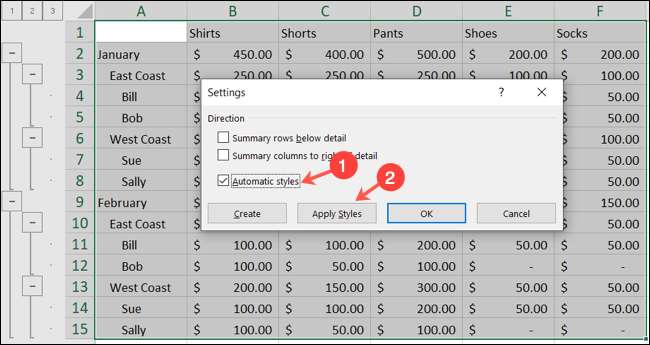
Deberías ver el Estilos de formato Aplicado a su contorno. Ahora puede hacer clic en "Aceptar" para cerrar la ventana.

RELACIONADO: Copie Excel Formating la forma fácil con el pintor de formato
Quitar un contorno
Si crea un esquema y decida eliminarlo más tarde, es un simple par de clics.
Seleccione su contorno y regrese a esa pestaña Datos una vez más. Haga clic en "Esquema", y luego la flecha debajo de "Desagrupo". Elija "Esquema claro", y está configurado.
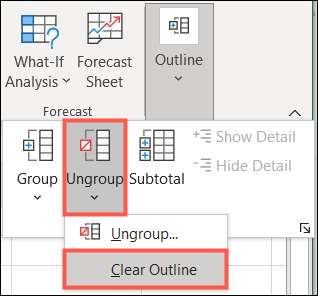
Nota: Si aplicó estilos a su contorno, tendría que reformatear su texto manualmente.
Los contornos no son tan útiles para preparar documentos. En Excel, un esquema te da una excelente manera de organizar y más fácilmente. Analiza tus datos . El esquema automático lleva a cabo casi todo el trabajo manual fuera del proceso.
RELACIONADO: Cómo usar las tablas de pivotes para analizar datos de Excel







